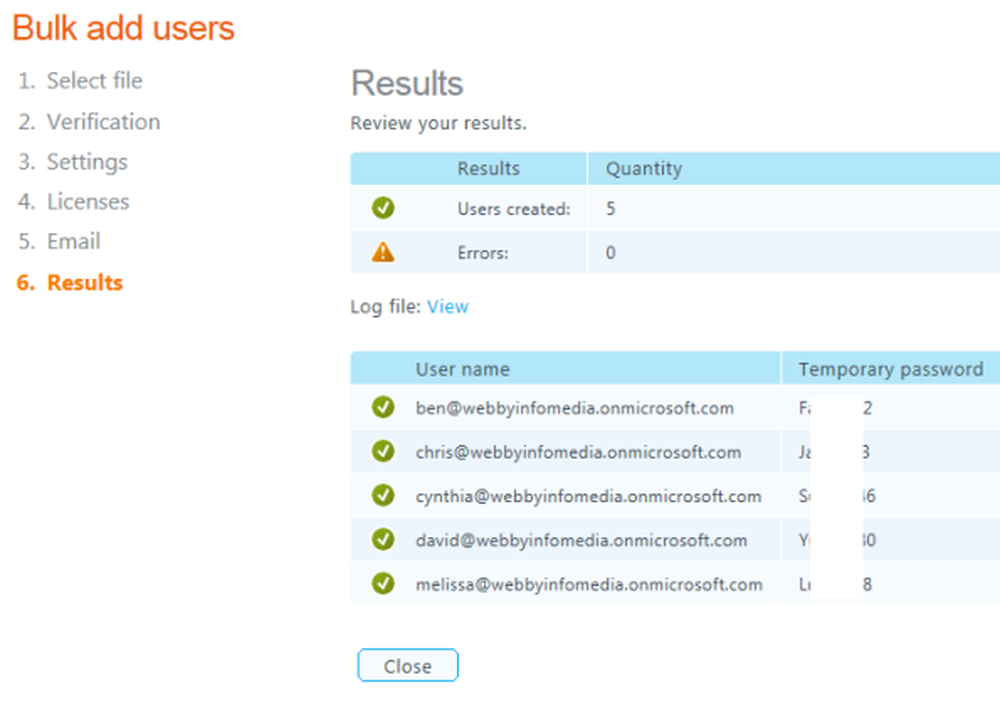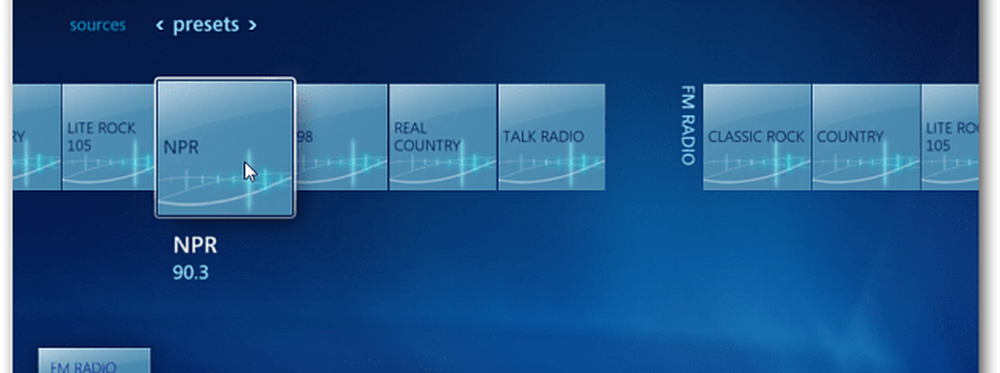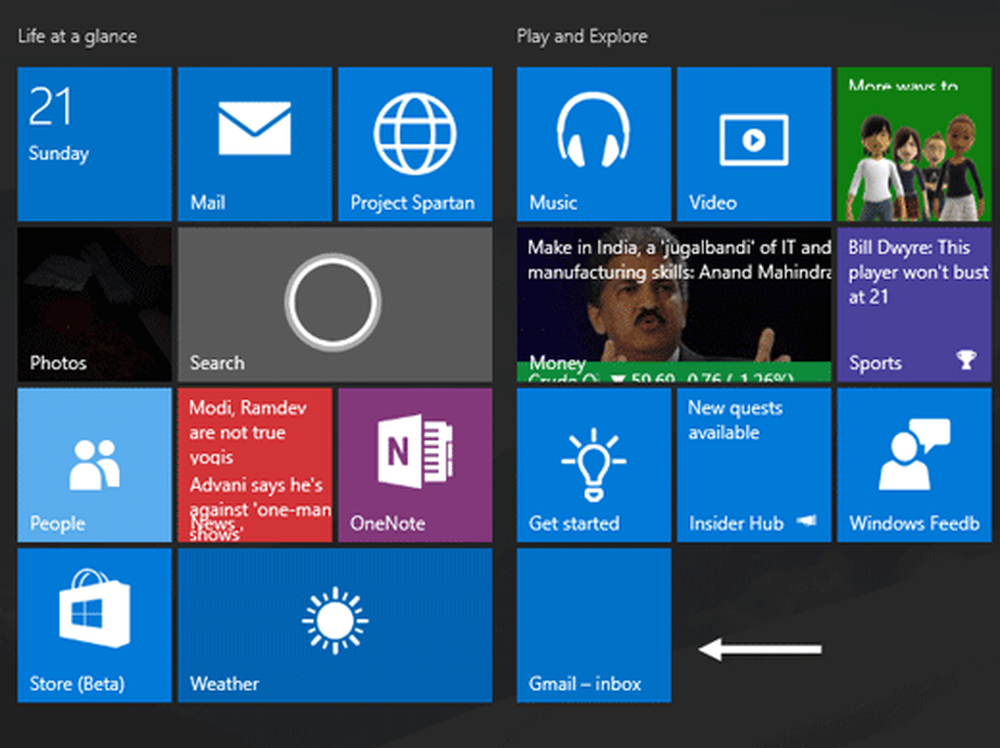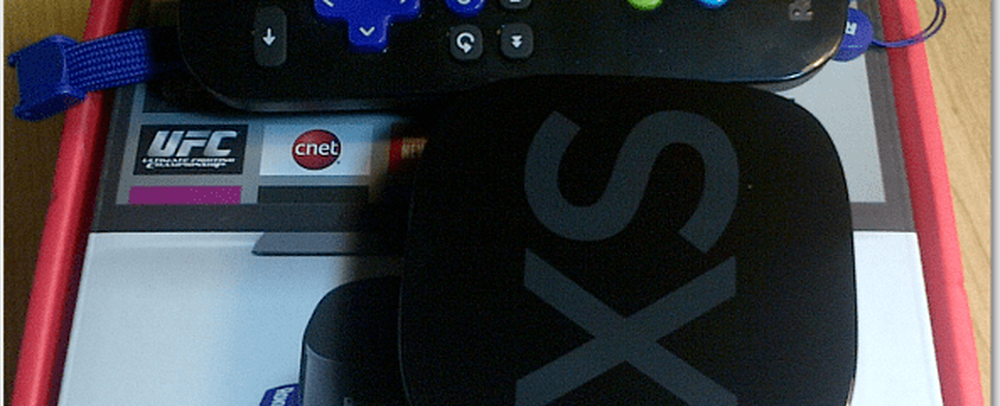Cum se adaugă mai multe limbi în Office 2010

 Dacă de multe ori vă aflați lucrați în documente din mai multe limbi, puteți economisi timp pentru a configura suport automat pentru fiecare limbă. În Microsoft Office 2010 puteți să vă configurați programele de birou pentru a fi utilizate în diferite limbi, și aici este cum.
Dacă de multe ori vă aflați lucrați în documente din mai multe limbi, puteți economisi timp pentru a configura suport automat pentru fiecare limbă. În Microsoft Office 2010 puteți să vă configurați programele de birou pentru a fi utilizate în diferite limbi, și aici este cum.Cum să activați Microsoft Office 2010 pentru mai multe limbi
1. Utilizând un program Microsoft Office (Word, Excel, Powerpoint, perspectivă) atunci Clic Fişier și apoi Clic Opțiuni.
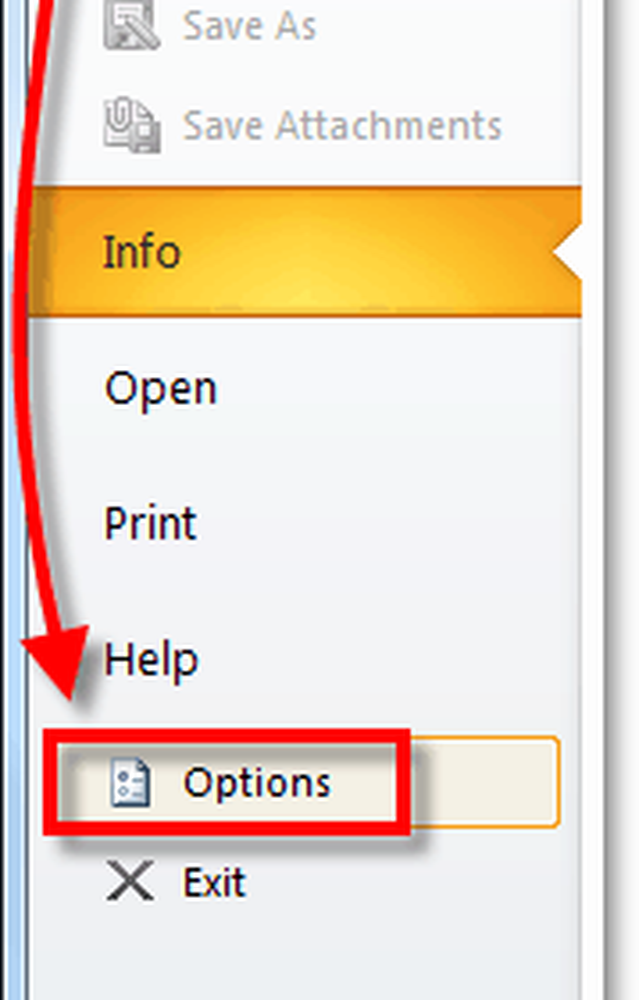
2. În fereastra Opțiuni, Clic Limba fila.
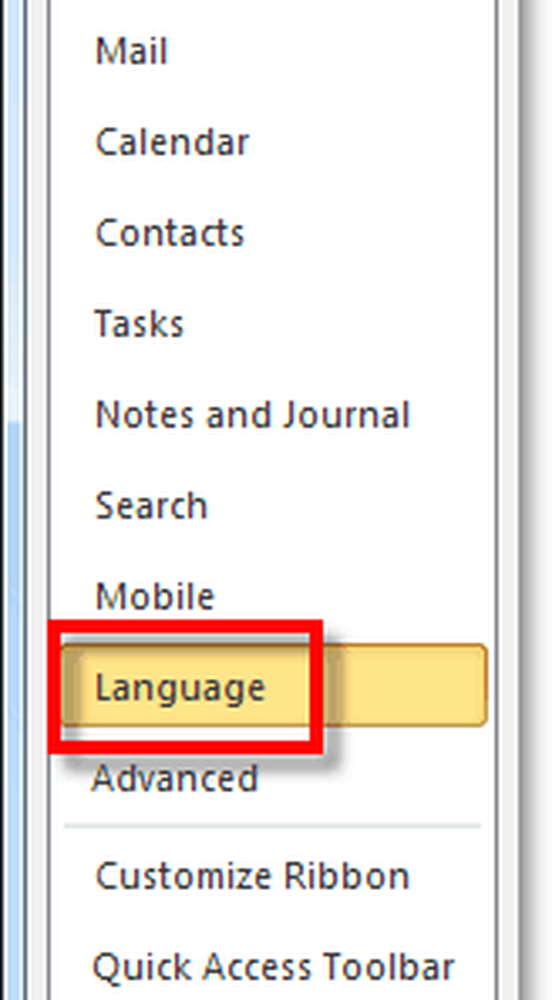
3. În fereastra preferințelor de limbă, Clic Adăugați alte limbi de editare meniul drop-. Odată ce ai Selectat limba ta, Clic Adăuga.

4. Dacă limba pe care o aveți nu este engleză sau spaniolă, atunci este necesar să instalați pachetul de limbi pentru Microsoft Office 2010. Aveți posibilitatea să descărcați Făcând clic Nu este instalat link-ul de lângă limba dvs. Asigurați-vă că descărcați versiunea pachetului de limbi care se potrivește cu biroul dvs. Rețineți că, chiar dacă aveți un sistem pe 64 de biți, este totuși posibil să aveți instalată o versiune pe 32 de biți a Office 2010.
După ce ați terminat instalarea pachetului de limbi, Clic Nu este activată pentru a configura configurația tastaturii.


În acest moment - făcut! Cu toate acestea, dacă aveți nevoie să utilizați o altă configurație de tastatură pentru o limbă de alfabet non-engleză, citiți mai apoi pentru a afla cum să o activați.
Cum să activați diferite layouturi de tastatură lingvistice
5. Dupa tine Clic Nu este activată, trebuie să apară fereastra de servicii text și limba de introducere. Aici Clic Adăuga buton.

6. Din listă Selectați limba ta și apoi Alege cel mai potrivit aspect de tastatură pe care doriți să îl utilizați. Odata facut, Clic O.K de câteva ori pentru a ieși.
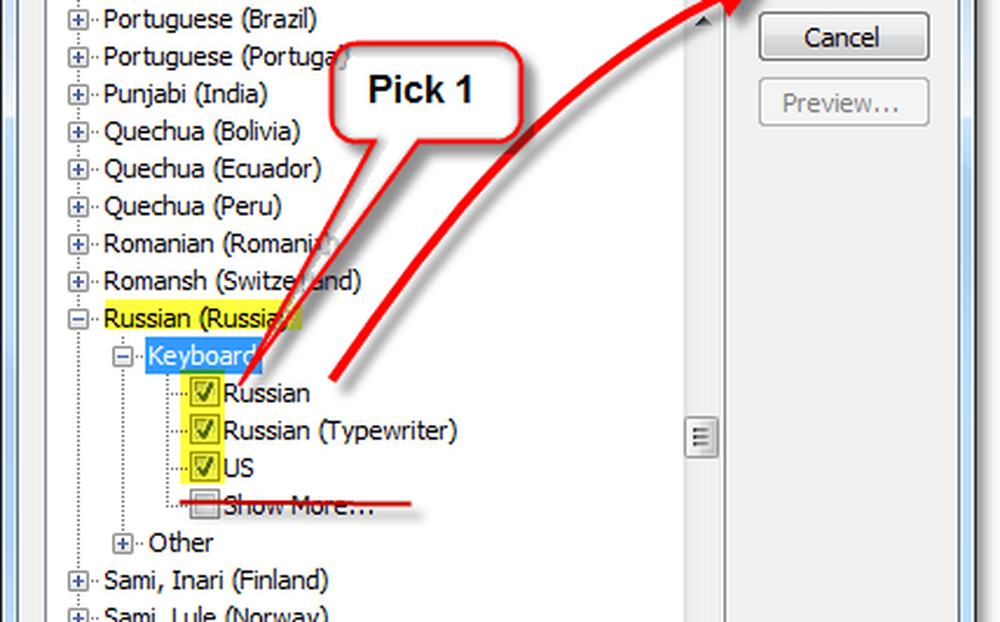
Acolo mergem! Acum aveți suport pentru mai multe limbi în timp ce utilizați Office 2010. Pentru a modifica layout-urile de tastatură în Office, pur și simplu schimbați limba implicită în limba de care aveți nevoie.
Întrebări, gânduri? Aruncați un comentariu mai jos!